Книга: Самоучитель работы на Macintosh
3.4. Как добавить язык?
3.4. Как добавить язык?
При возникновении необходимости вводить с клавиатуры символы не только русского и английского языков, а, например, немецкого или французского соответствующие раскладки клавиатур следует определить для использования. Назначение клавиатур определяется в окне Региональные настройки (International), которое открывается щелчком мыши по значку, расположенному в системных настройках:

Для добавления клавиатуры следует перейти в окне региональных настроек на вкладку Меню клавиатур (Input Menu) и рядом с необходимой раскладкой установить флажок. Так, на рис. 3.7 к русской и английской добавлены две раскладки клавиатуры: немецкая и французская.
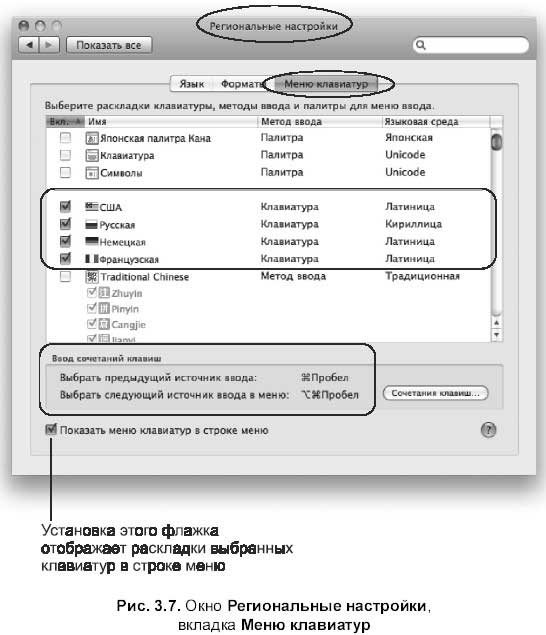
Обратите внимание, что привычная комбинация для смены раскладки <Command>+<Пробел> осуществляет переключение только между двумя раскладками, например, с русской на английскую и наоборот. Чтобы осуществлять круговое переключение между всеми раскладками, необходимо использовать горячие клавиши <Option>+<Command>+<Пробел>.
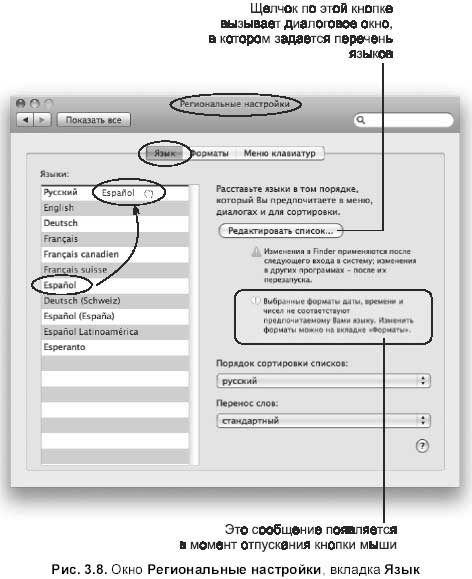
Mac OS X предоставляет нам уникальную возможность мгновенной локализации системы и приложений! Если мы желаем работать, например, на испанском языке, то на вкладке Язык (Language) следует строку с надписью Espa?ol перетащить на первое место в списке Языки (Languages) (рис. 3.8). Тогда все приложения (после их перезапуска) будут переведены на испанский язык, включая заголовки меню, кнопки в диалоговых окнах. Если на данном этапе завершить работу с текущей учетной записью, а затем заново под ней зарегистрироваться, то все приложение Finder тоже поменяет язык!

Замечание
Но локализация работает не во всех приложениях, так, например, при перемещении русского языка на первое место приложения, входящие в пакет iWork, не будут переведены на русский язык, для них необходимо устанавливать русскую локализацию отдельно.
Список Языки (Languages) является редактируемым, его состав определяется в диалоговом окне, которое вызывается нажатием на кнопку Редактировать список… (Edit…) (см. рис. 3.8). При использовании нескольких языков, если система не может локализовать приложение для языка, указанного на первом месте, то выбирается следующий язык в списке. Так, например, при заданной последовательности: Русский, Deutsch, English, приложения, входящие в состав iWork будут переведены на немецкий язык (при условии, что на вашем Маке не установлена русская локализация пакета iWork).
В тот момент когда мы отпустим кнопку мыши при перетаскивании строчки с надписью Espa?ol, под кнопкой Редактировать список… (Edit) появится сообщение о несоответствии региона указанного языка установленным форматам для чисел, денежных единиц, системы мер, даты и времени (см. рис. 3.8). Назначить формат указанных систем в соответствии с вашим регионом можно на вкладке Форматы (Formats). На рис. 3.9 представлены настройки форматов для российского региона
Замечание
При изменении языковых настроек не забудьте произвести настройку форматов для региона, соответствующего выбранному языку.
- 3.1. Как узнать характеристики компьютера?
- 3.2. Как настроить дату и время?
- 3.3. Как изменить настройки экрана?
- 3.4. Как добавить язык?
- 3.5. Как установить/удалить программу?
- 3.6. Как записать CD или DVD?
- 3.7. Как заархивировать или разархивировать файлы?
- 3.8. Как принудительно завершить «зависшее» приложение?
- 3.9. Как сделать снимок экрана (скриншот)?
- 3.10. Как распечатать документ?
- 3.11. Как настроить подключение к Интернету?
- 8.2. Языки программирования Виды программирований
- ПРИМЕР ПРОСТОЙ ПРОГРАММЫ НА ЯЗЫКЕ СИ
- Реализация языка SQL
- Дальнейшее развитие языка SQL
- Язык программирования Python
- 2. Визуальный язык знают все Жест с ручкой в руках
- Программирование на языке Пролог для искусственного интеллекта
- 1. Оператор Select – базовый оператор языка структурированных запросов
- 2. Унарные операции на языке структурированных запросов
- 3. Бинарные операции на языке структурированных запросов
- Фишка шестая. «Язык пользы»
- Как добавить к Windows новые возможности?




